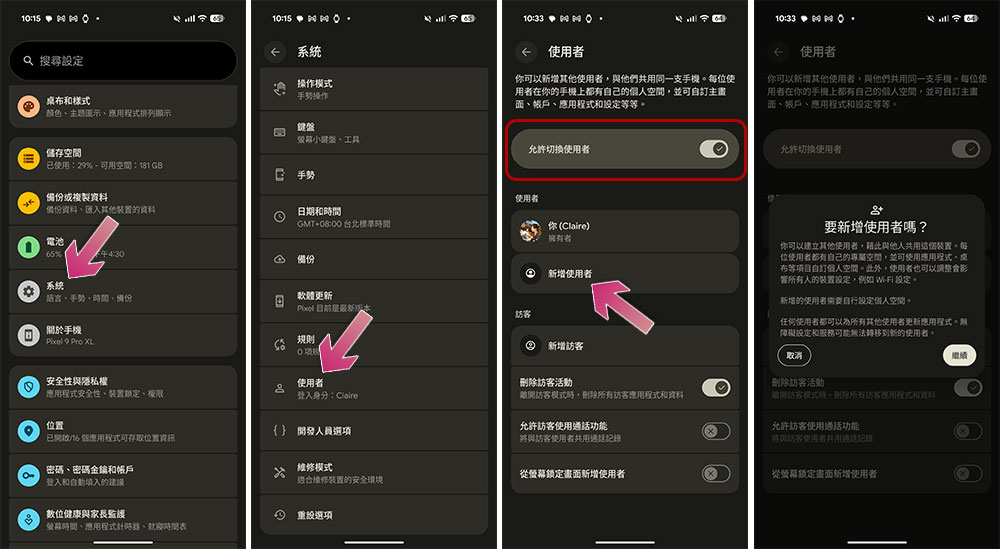Android 有一個簡潔的內建功能,可將你的生活與工作的數位生活切分開。你可以為工作和生活建立單獨的配置檔,隔離兩個空間,並根據需要在兩者之間切換。這樣一來,你就不會在家庭團聚用餐時收到工作上的通知,也不會在工作時收到家庭群組的訊息分享。它能有效地將一部手機變成可分別用於工作和生活的兩個設備,這要怎麼做到呢?

如何在 Android 手機上設定不同帳戶,將工作與生活切分開
Android 的設定檔功能類似於你在 Windows 和 macOS 上看到的「使用者」功能。正如 Windows 允許你建立多個用戶一樣,每個用戶都有自己的空間、帳戶、設定和應用程式選擇,你也可以在 Android 上建立多個用戶配置檔。
就像在 Windows 上一樣,你也可以使用設定檔來管理裝置的共用存取權,例如家庭中每個人都共用的平板。你可以自己管理這些多個配置文件並根據需要建立任意數量的設定文件,但有個前提,這個功能佔用大量資源,因此如果你設定太多設置文件,設備可能會變慢。
當你建立新的設定檔時,手機的行為將與首次啟動時一樣。Android 將再次引導你完成整個設定過程,因此妳可以使用不同的 Google 帳戶登入,甚至可以設定不同的螢幕鎖定。新設定檔中的手機就像第一次啟動時,如果你選用,甚至不須在此時匯入聯絡人。即使你在兩個設定檔上安裝相同應用程式,應用程式資料也不會同步。你不會在工作設定檔中看到個人設定檔裡的檔案和媒體,反之亦然。這代表當你在工作資料中時,意外發送自拍照的可能性為零,通知也是同樣的,它們僅存在於各自的設定檔中,除了共享硬體之外,資料方面各設定檔之間不會有重疊。
如何建立新的設定檔?
自從 Android Lollippop 之後,每一款 Android 作業系統都支援多用戶,但你的手機可能沒有該功能,因為品牌有時會停用多用戶支援,因此即使該功能在 Android 原生版裡有,但你可能無法使用。下面我們用 Google Pixel 手機來作範例:
- 打開設定應用程式,點選「系統」。
- 選擇「使用者」。
- 接下來打開「允許切換使用者」開關。
- 在下面你可以新增使用者。
- 依照螢幕顯示的指示建立新用戶。
- 若要切換設定檔,請在通知欄位中尋找設定檔圖示並點擊它,該快捷方式中應該有一個切換器。